win10英特尔核芯显卡驱动怎么下载 win10英特尔显卡驱动程序安装图文
更新时间:2023-11-02 16:56:25作者:run
对于使用win10电脑中搭载有英特尔核显的用户来说,安装正确的驱动程序是解决这些问题的关键。那么win10英特尔核芯显卡驱动怎么下载呢?本文将详细介绍win10英特尔显卡驱动程序安装图文,以帮助读者快速解决显示问题,提升电脑的整体性能。
安装方法:
1、进入桌面右键单击此电脑选择属性。
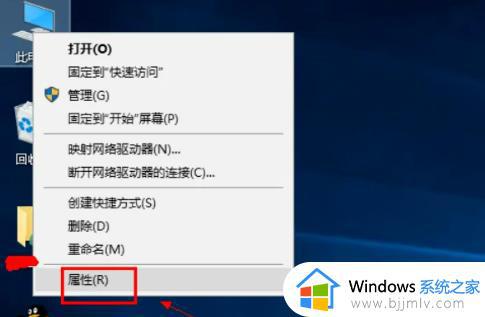
2、属性界面选择设备管理器。
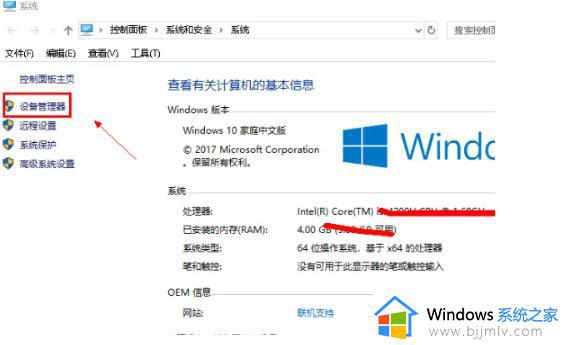
3、在设备管理器中选择显示适配器选项。
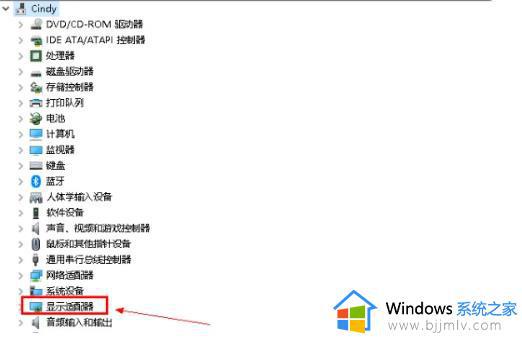
4、在显示适配器中右键单击独显选择更新驱动程序。
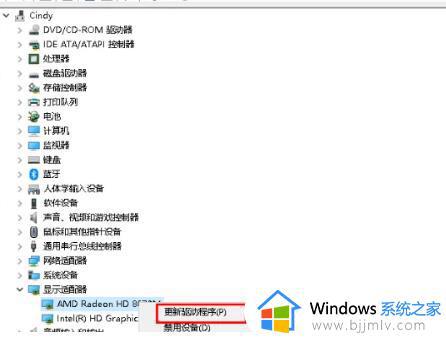
5、点击自动搜索。
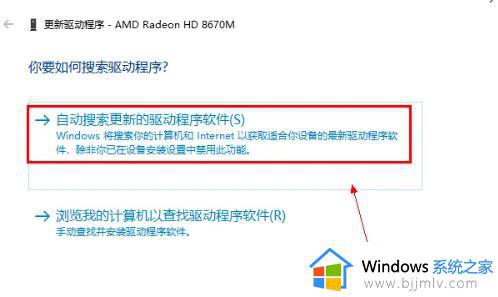
6、进入自动驱动更新阶段,只需等待搜索结果即可。
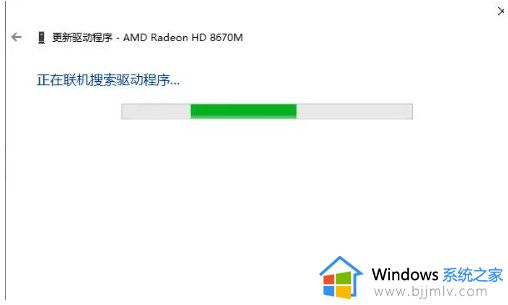
7、搜索到最新驱动后,系统自动替代安装,更新完成后如下图所示。
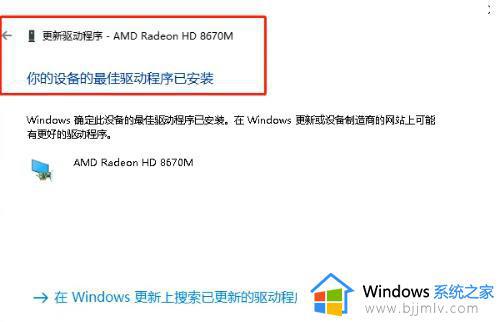
以上是win10英特尔核显驱动安装的详细步骤,如果您遇到相同的问题,可以参考本文中介绍的步骤进行修复,希望对大家有所帮助。
win10英特尔核芯显卡驱动怎么下载 win10英特尔显卡驱动程序安装图文相关教程
- win10英特尔网卡驱动无法安装怎么办 win10英特尔网卡驱动安装不成功如何处理
- 英特尔网卡驱动安装失败怎么回事win10 win10英特尔无线网卡安装失败的解决教程
- win10英特尔显卡控制面板怎么打开 win10英特尔显卡控制面板在哪里
- 戴尔win10无线网卡驱动怎么安装 戴尔win10无线网卡驱动程序在哪下载
- win10怎样更新显卡驱动程序 win10电脑如何更新显卡驱动程序
- win10显卡驱动下载官网安装教程 win10系统如何安装显卡驱动
- nvidia显卡驱动安装失败win10怎么办 win10英伟达显卡驱动装不上如何解决
- win10怎么安装网卡驱动程序 win10添加网卡驱动程序的方法
- win10如何安装声卡驱动程序 win10怎么重新安装声卡驱动
- windows10显卡驱动怎么安装 win10系统安装显卡驱动的步骤
- win10如何看是否激活成功?怎么看win10是否激活状态
- win10怎么调语言设置 win10语言设置教程
- win10如何开启数据执行保护模式 win10怎么打开数据执行保护功能
- windows10怎么改文件属性 win10如何修改文件属性
- win10网络适配器驱动未检测到怎么办 win10未检测网络适配器的驱动程序处理方法
- win10的快速启动关闭设置方法 win10系统的快速启动怎么关闭
win10系统教程推荐
- 1 windows10怎么改名字 如何更改Windows10用户名
- 2 win10如何扩大c盘容量 win10怎么扩大c盘空间
- 3 windows10怎么改壁纸 更改win10桌面背景的步骤
- 4 win10显示扬声器未接入设备怎么办 win10电脑显示扬声器未接入处理方法
- 5 win10新建文件夹不见了怎么办 win10系统新建文件夹没有处理方法
- 6 windows10怎么不让电脑锁屏 win10系统如何彻底关掉自动锁屏
- 7 win10无线投屏搜索不到电视怎么办 win10无线投屏搜索不到电视如何处理
- 8 win10怎么备份磁盘的所有东西?win10如何备份磁盘文件数据
- 9 win10怎么把麦克风声音调大 win10如何把麦克风音量调大
- 10 win10看硬盘信息怎么查询 win10在哪里看硬盘信息
win10系统推荐